

现在电脑硬件性能越来越高了,很多网友都会自己买硬件进行组装,新组装的电脑一般是没有系统的,需要用户自己安装,那么新电脑怎么装系统呢?今天,小编就把新电脑装系统win10教程带给大家,大家一起来看看吧。
工具/原料:
系统版本:windows10专业版
品牌型号:荣耀 MagicBook Pro
软件版本:咔咔装机一键重装系统V2290
方法/步骤:
新电脑装系统win7教程:
1、下载安装咔咔装机一键重装系统软件,插入一个8g以上的空白u盘到电脑usb接口上,鼠标双击打开该软件,选择u盘重装系统模式,点击开始制作。
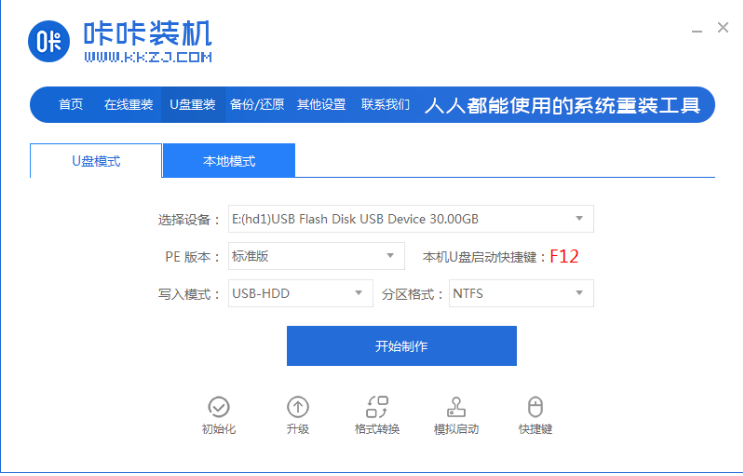
2、选择我们需要的win10系统,点击开始制作。
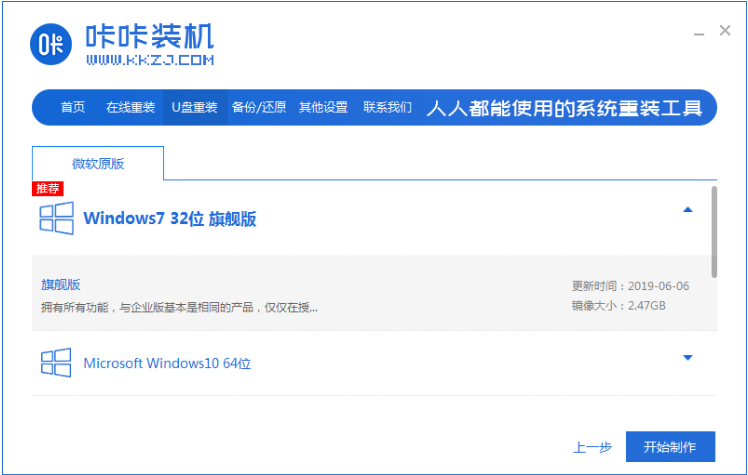
3、u盘启动盘成功之后,预览电脑对应启动热键再拔出u盘退出。

4、将U盘启动盘插入需要重装的电脑usb接口上,开机不断按启动热键进启动页面,选择u盘启动项回车确定进入到pe选择页面,选择第一项pe系统按回车进入。
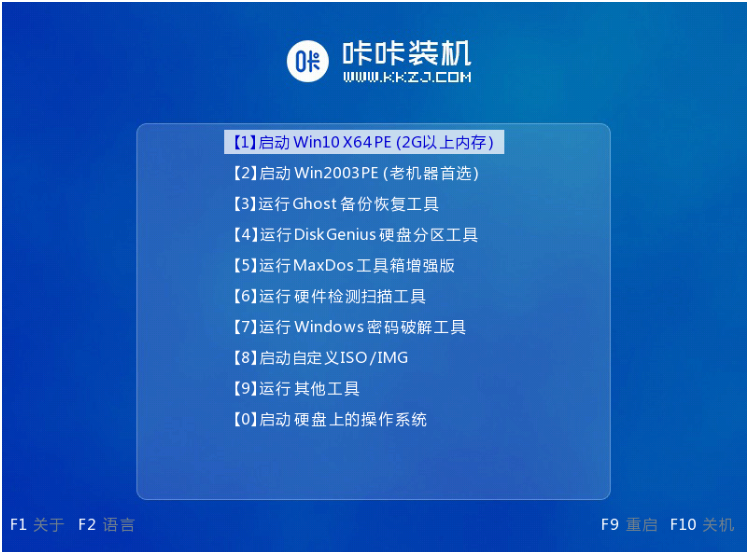
5、在pe系统的桌面上,点击打开咔咔装机工具,选择win10系统,点击安装。
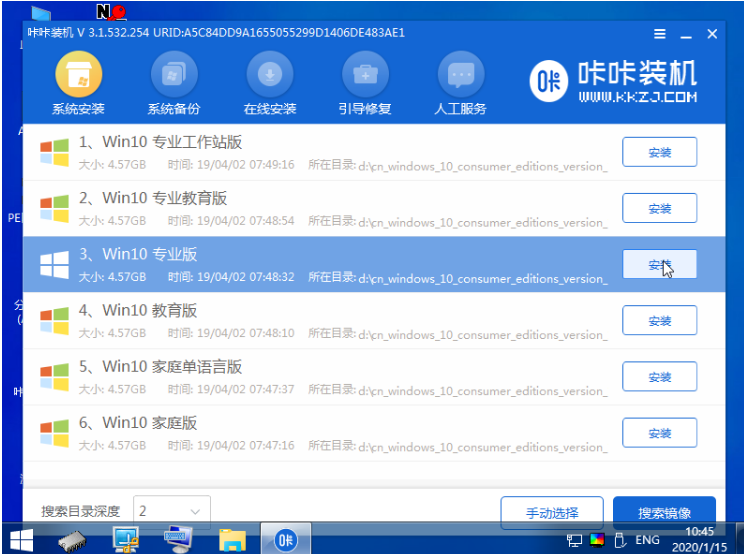
6、将系统安装到系统盘c盘即可,点击开始安装。
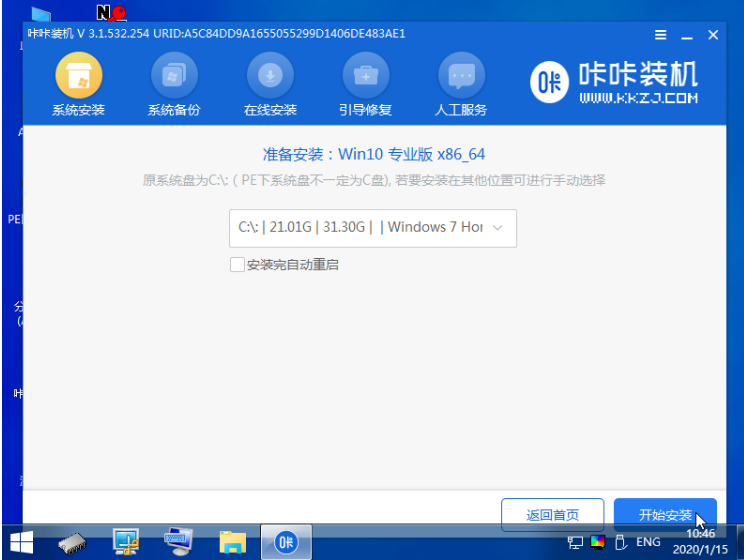
7、安装完成之后,点击立即重启。
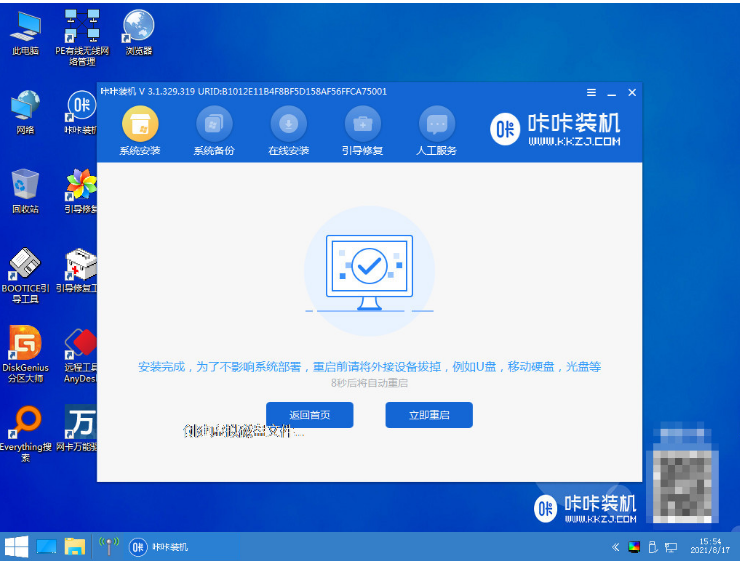
8、重启电脑之后,耐心等待安装完成进入新的win10系统桌面即说明安装完成。
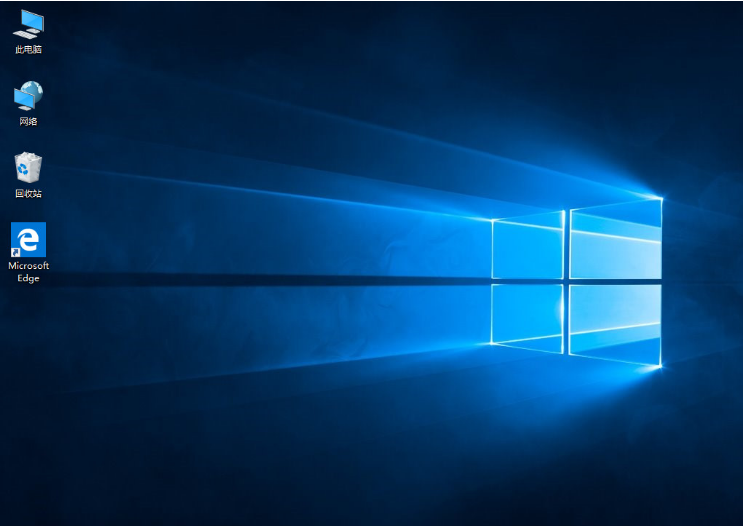
总结:
1、打开咔咔装机,先制作U盘启动盘;
2、预览热键,接着将U盘启动盘插入需要重装的电脑上;
3、开机时按下热键选择u盘启动项进入pe系统;
4、打开工具选择系统安装到C盘即可;
5、重启电脑之后进入新系统桌面。

现在电脑硬件性能越来越高了,很多网友都会自己买硬件进行组装,新组装的电脑一般是没有系统的,需要用户自己安装,那么新电脑怎么装系统呢?今天,小编就把新电脑装系统win10教程带给大家,大家一起来看看吧。
工具/原料:
系统版本:windows10专业版
品牌型号:荣耀 MagicBook Pro
软件版本:咔咔装机一键重装系统V2290
方法/步骤:
新电脑装系统win7教程:
1、下载安装咔咔装机一键重装系统软件,插入一个8g以上的空白u盘到电脑usb接口上,鼠标双击打开该软件,选择u盘重装系统模式,点击开始制作。
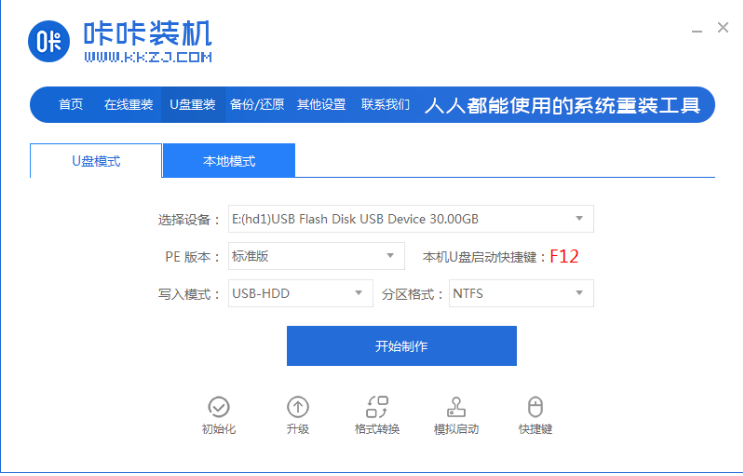
2、选择我们需要的win10系统,点击开始制作。
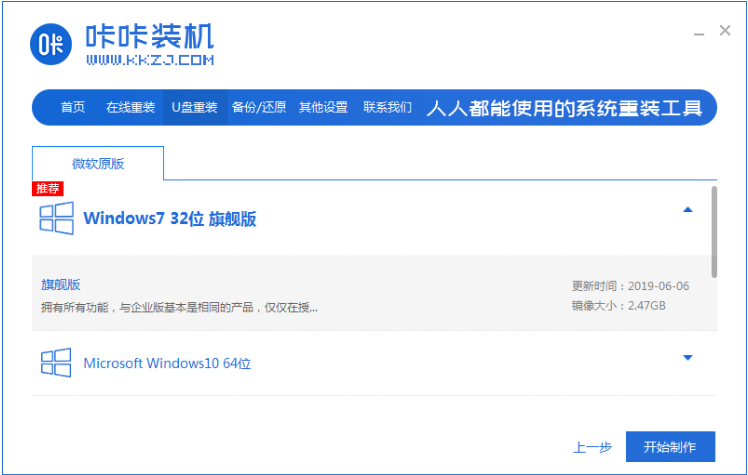
3、u盘启动盘成功之后,预览电脑对应启动热键再拔出u盘退出。

4、将U盘启动盘插入需要重装的电脑usb接口上,开机不断按启动热键进启动页面,选择u盘启动项回车确定进入到pe选择页面,选择第一项pe系统按回车进入。
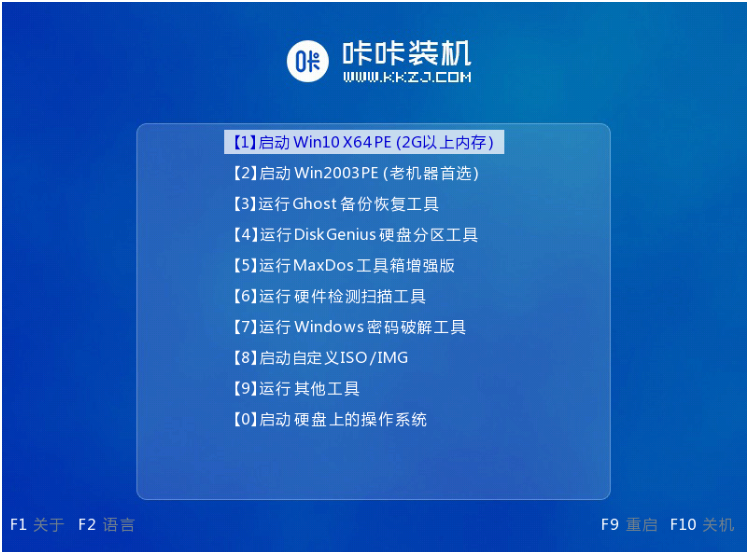
5、在pe系统的桌面上,点击打开咔咔装机工具,选择win10系统,点击安装。
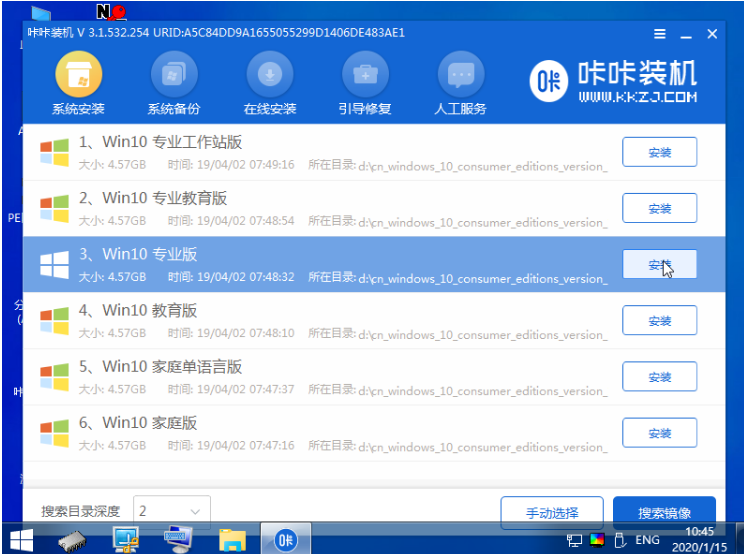
6、将系统安装到系统盘c盘即可,点击开始安装。
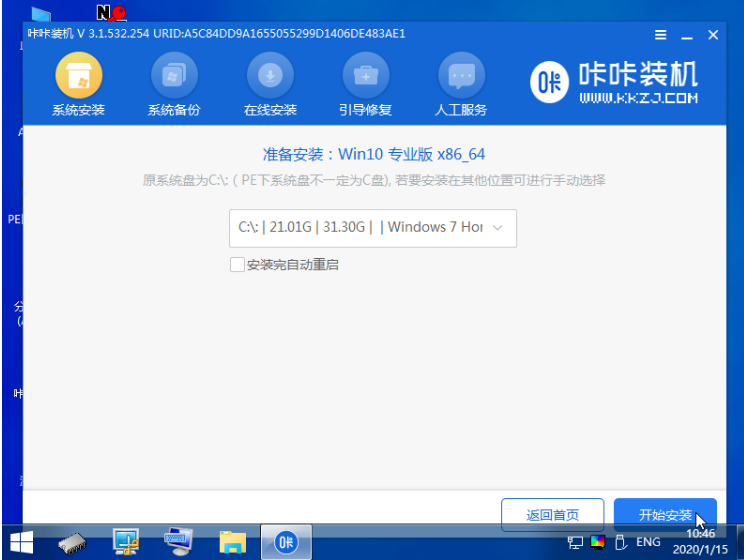
7、安装完成之后,点击立即重启。
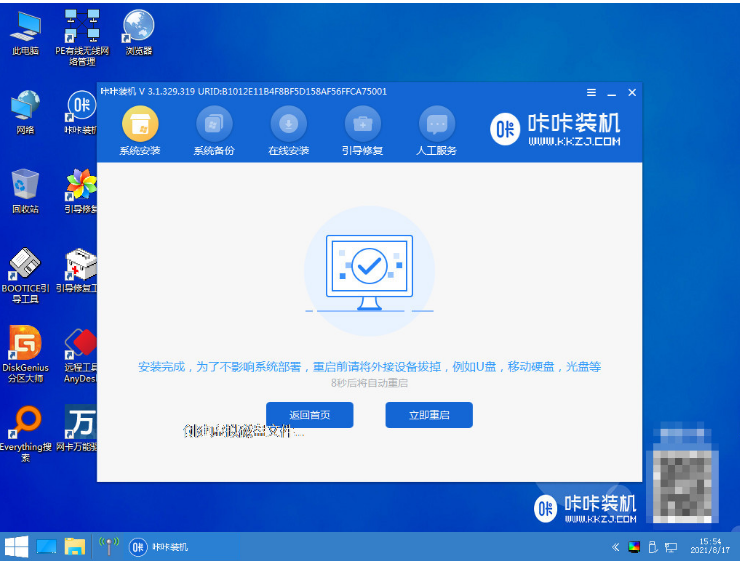
8、重启电脑之后,耐心等待安装完成进入新的win10系统桌面即说明安装完成。
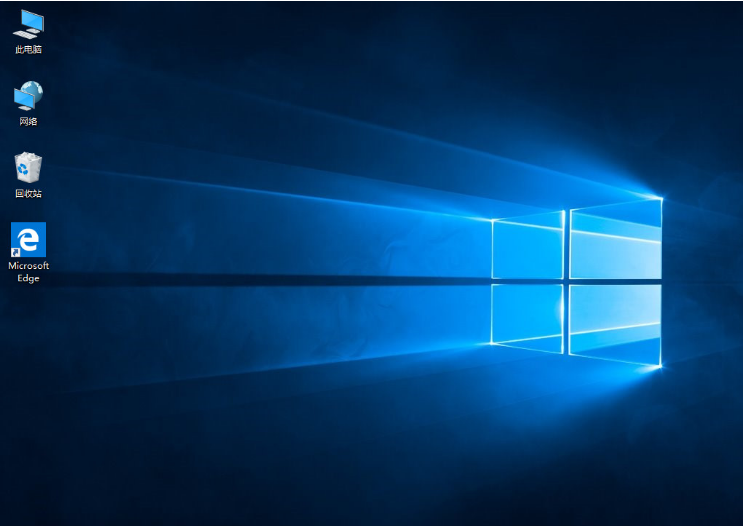
总结:
1、打开咔咔装机,先制作U盘启动盘;
2、预览热键,接着将U盘启动盘插入需要重装的电脑上;
3、开机时按下热键选择u盘启动项进入pe系统;
4、打开工具选择系统安装到C盘即可;
5、重启电脑之后进入新系统桌面。
















